最も効果的な方法でiPhoneからカレンダーを削除する
 投稿者 リサ・オウ / 10年2022月14日20:XNUMX
投稿者 リサ・オウ / 10年2022月14日20:XNUMXiPhoneのカレンダーイベントを削除することは、特定のイベントに関する通知の受信を停止したときに行う基本的なことのXNUMXつです。 さらに、これらのイベントは、キャンセル、延期、または間違った日付に設定された可能性があります。 それで、あなたが悪い日に通知を受け取ることはあなたにストレスを与えるかもしれません。 さらに、これらのイベントはあなたによって設定されないかもしれません、それは迷惑で邪魔です。 iPhoneのカレンダーからイベントを削除する方法を学ぼうとしているので、ストレスを感じないでください。 この投稿のすべての解決策は、そうするための最も簡単で効果的な方法を示しているので、必要に応じてカレンダー全体をクリアしてください。
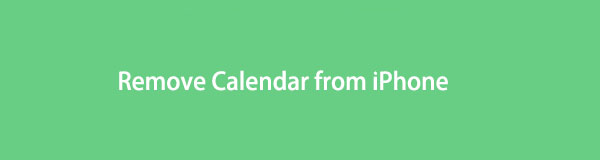
FoneEraser for iOSは、iPhone、iPad、またはiPodのすべてのコンテンツと設定を完全かつ永久に簡単に消去できる最高のiOSデータクリーナーです。
- iPhone、iPadまたはiPod touchから不要なデータを消去してください。
- 1回限りの上書きですばやくデータを消去するので、大量のデータファイルの時間を節約できます。

ガイド一覧
パート1。カレンダーアプリからiPhoneカレンダーからイベントを削除する方法
iPhoneのカレンダーアプリには、イベントの作成、追加、同期、削除が含まれています。 さらに、好み、ニーズ、好みに応じてイベントを設定および削除する完全な裁量権があります。 そのため、カレンダーアプリから直接削除することを最初に検討する必要があります。
iPhoneカレンダーアプリからカレンダーイベントを削除する方法の手順:
ステップ 1まず、削除するイベントを カレンダー あなたのiPhone上のアプリ。 削除したいイベントをすばやく見つけるには、から検索してみてください。 検索バー アプリの上部にあります。
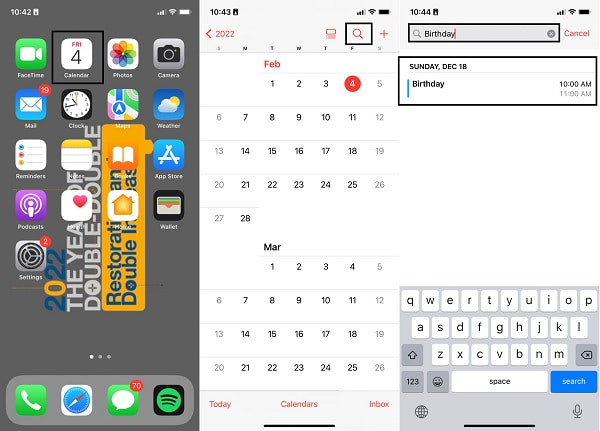
ステップ 2次に、タップします イベントの削除 イベントページの下から。 最後に、[イベントの削除]をもう一度タップして削除を確認します。
![[イベントの削除]をタップします](https://www.fonelab.com/images/foneeraser/iphone-calendar-app-delete-event.jpg)
ただし、削除するイベントがiPhoneのデフォルトのカレンダーアプリからではなく、Googleカレンダーアプリからのものである場合、このソリューションは適切です。 さらに、Googleカレンダーは、削除したいイベントを通知するアプリです。
パート2。iPhoneのGoogleカレンダーアプリでカレンダーイベントを削除する方法
iPhoneのGoogleカレンダーアプリは、削除したい不要なイベント、誤って設定されたイベント、延期されたイベント、またはキャンセルされたイベントに問題がある可能性があります。 参考までに、Googleカレンダーは完全に独立したアプリであり、iPhoneの組み込みカレンダーアプリと同期または関連していません。 これにより、代わりにiPhoneのGoogleカレンダーからイベントを個別に削除できます。
iPhone Googleカレンダーアプリでカレンダーイベントを削除する方法の手順:
ステップ 1開始するには、を開きます Googleカレンダー iPhoneでアプリを起動し、アプリ上部の検索バーから削除したいイベントを検索します。
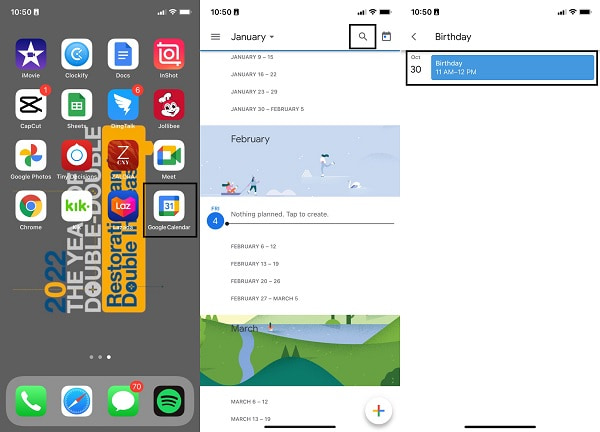
ステップ 2その後、 省略記号 画面の右上隅からメニューを選択し、 削除 ポップアップメニューから。 最後に、をタップします イベントの削除 選択を確認します。
![[イベントの削除]をタップします](https://www.fonelab.com/images/foneeraser/delete-events-on-google-calendar.jpg)
ただし、これらのイベントが永続的である場合は、iPhoneのカレンダーアプリとGoogleカレンダーの間でカレンダーイベントを個別に個別に削除しないでください。 代わりに、iPhone全体を削除することを検討してください。
パート3。iOS用のFoneEraserを使用してiPhoneカレンダーからイベントを削除する方法
iOS用FoneEraser は、iOSデバイスから不要なデータを効果的かつ効率的に消去するのに役立つ素晴らしいプログラムです。 さらに、FoneEraser for iOSは、主にXNUMX回の上書きで他のソリューションよりも迅速にデータを消去することで知られており、手順の時間を大幅に節約できます。 さらに、デバイスは新品同様に透過的であるため、個々の永続的な通知やイベントの削除について心配する必要はありません。
FoneEraser for iOSによるiOSデータの完全な削除は非常に効果的であるため、手順の後にデータトレースを残すことはありません。 さらに、このツールはiPhoneの他の問題の修正にも役立ちます。つまり、このツールはオールインワンソリューションです。 結局のところ、目標は、デバイス上のデータによって引き起こされるストレスから解放されることです。
FoneEraser for iOSは、iPhone、iPad、またはiPodのすべてのコンテンツと設定を完全かつ永久に簡単に消去できる最高のiOSデータクリーナーです。
- iPhone、iPadまたはiPod touchから不要なデータを消去してください。
- 1回限りの上書きですばやくデータを消去するので、大量のデータファイルの時間を節約できます。
iPhoneのすべてのデータを削除する手順 iOS用FoneEraser:
ステップ 1まず、FoneEraser foriOSをコンピューターにインストールして実行します。

ステップ 2USBケーブルを使用して、iPhoneをコンピュータに接続します。 そしてクリック すべてのデータを消去する 左側のサイドバーから。 選んでいいですよ 空き容量を増やす ジャンクファイル、アプリ、写真、または一部のファイルを適宜削除したい場合。

ステップ 3次に、選択するセキュリティレベルとして[中]を選択します。 最後に、をクリックします 開始
![セキュリティレベルとして[中]を選択します](https://www.fonelab.com/images/foneeraser/foneeraser-security-level.jpg)
パート4。iOS用iPhoneのカレンダーからイベントを削除する方法に関するFAQ
iPhoneカレンダーからスパムを削除する方法は?
カレンダーのスパムは、通常、不要なカレンダーの招待状またはイベント通知です。 このような通知を受け取ったときにiPhoneカレンダーからスパムを削除したい場合は、次の方法で行うことができます。 まず、カレンダーアプリからスパムイベントに移動します。 次に、[このカレンダーから退会]をタップします。 最後に、[購読解除]を選択して選択を確認します。
カレンダーアプリで誕生日を表示できますか?
はい、カレンダーアプリは誕生日を表示します。 ただし、これを行うには、最初に各誕生日を手動で追加する必要があります。 代わりに、iPhoneの各連絡先の誕生日情報を追加することもできます。 連絡先アプリの情報からの誕生日は、カレンダーアプリに反映され、イベントが作成されます。
購読しているカレンダーiPhoneを削除するにはどうすればよいですか?
iPhoneでサブスクライブされたカレンダーを削除するには、簡略化された手順を参照してください。 まず、iPhone設定アプリの[アカウントとパスワード]または[メール、連絡先、カレンダー]メニューに移動します。 [アカウント]で、[購読済みカレンダー]を選択し、削除するカレンダーを選択します。 その後、[アカウントの削除]を選択し、[削除]をタップして確認します。
iPhoneからカレンダーを削除するにはどうすればよいですか?
カレンダーの削除は、サブスクライブされたカレンダーをiPhoneに削除するのと似ている可能性があります。 カレンダーの購読を解除するには、iPhoneでカレンダーアプリを開きます。 続いて、画面下部からカレンダーをタップします。 そこから、削除するカレンダーの横にある情報アイコンをタップします。 そこから、[カレンダーの削除]をタップし、ポップアップ確認から[カレンダーの削除]をタップして確認します。 さらに、カレンダーを削除すると、関連するすべてのイベントも削除されることに注意してください。
上に示したように、iPhoneカレンダーからイベントを削除する簡単な方法があります。 iPhoneカレンダーアプリとGoogleカレンダーアプリのどちらから削除するかは間違いなく簡単です。 ただし、FoneEraser for iOSは、iPhoneからイベントやその他のデータを削除するのに最大限の効果を発揮するため、最も推奨される方法です。 さらに、 iOS用FoneEraser 確かに使いやすく、削除しようとしているビッグデータに関係なく高速読み込みです。 最も重要なことは、iPhoneに安全に使用できることです。 それで、あなたは何を待っていますか? 今すぐそれらのイベントを削除してください。その日が来る前にまだ時間がある間は邪魔されないでください。
FoneEraser for iOSは、iPhone、iPad、またはiPodのすべてのコンテンツと設定を完全かつ永久に簡単に消去できる最高のiOSデータクリーナーです。
- iPhone、iPadまたはiPod touchから不要なデータを消去してください。
- 1回限りの上書きですばやくデータを消去するので、大量のデータファイルの時間を節約できます。
